Ping används också för att bedöma den totala tid det tar att skicka paket och ta emot en bekräftelse från det anslutna nätverket. I den här artikeln lär du dig de grundläggande användningarna av ping-kommandot i Linux-systemet. Vi har kört alla nedanstående kommandon på Ubuntu 20.04.
Syntax för ping-kommandot
Den grundläggande syntaxen för ping-kommandot är som följer:
$ ping värdnamn / IPI ovanstående syntax är värdnamnet namnet på webbplatsen eller så kan du använda IP-adressen.
För att kontrollera att ditt önskade värdnamn fungerar eller inte i det här fallet måste du skriva följande kommando i terminalen:
$ ping linuxhint.com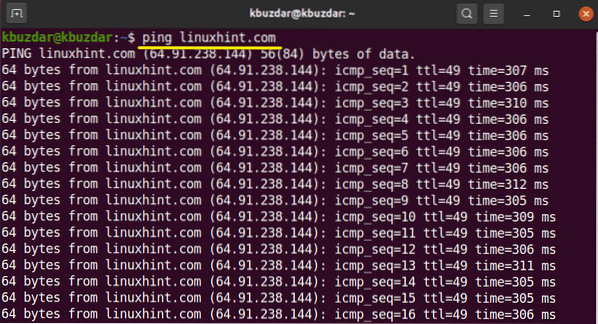
Använd Ctrl + C från tangentbordet för att avsluta processen.

Användning av ping-kommando med exempel i Linux
Följande användningar av ping-kommandot ges nedan:
Kontrollera lokalt nätverk med ping-kommandot
Ibland stöter du på problem med att nå önskad webbplats. Så i den här situationen kan du pinga din lokala värd eller ditt datorsystem för att kontrollera rätt internetanslutning. Följande kommandon är användbara för att kontrollera din lokala internetanslutning:
$ ping localhostEller
$ ping din-IP-adressI följande utdata har du pingat din lokala maskin på två olika sätt. I det första använder du localhost som betyder 'ping till min dator'.
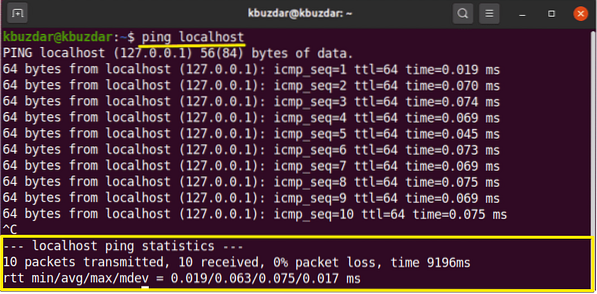
I nedanstående utdata, använder IP-adress ping det lokala datorsystemet.
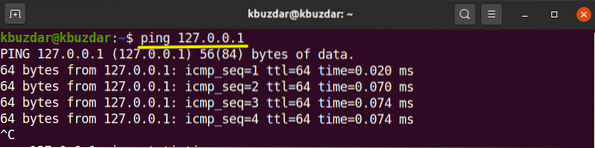
Använd ping för att specificera internetprotokoll
Ping-kommandot används också för att skicka begäran IPv4 eller IPv6 enligt följande:
$ ping -6 värdnamn / IPv6eller
$ ping -4 värdnamn / IPv4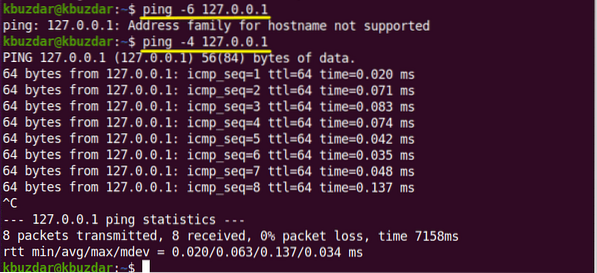
Ändra tidsintervall för ping-paket
Standardintervallet mellan det begärande paketet är 1 sekund i Linux. Men enligt dina krav kan du öka eller minska detta tidsintervall.
Om du vill öka detta tidsintervall måste du ställa in över 1 enligt följande:
$ ping -i 3 värdnamn / IPOm du vill minska intervallet ställer du in tiden mindre än 1 enligt följande:
$ ping -i 0.5 linuxhint.com
Ändra ping-paketstorlek
Med ping-kommandot kan du ändra storleken på ping-paket. Standardstorleken för paketet är inställt på 56 (84) byte. Parentesnumret representerar att vid sändning av pingbyte kommer 28 pakethuvudbyte också att inkluderas i paketstorleken. Du kan ändra denna storlek med följande kommando:
$ ping -s paketstorlek värdnamn / IPOvanstående kommando används för att testa nätverksprestanda.
Vi har till exempel ändrat ping-paketstorleken till 150 enligt följande:
$ ping -s 150 64.9.238.144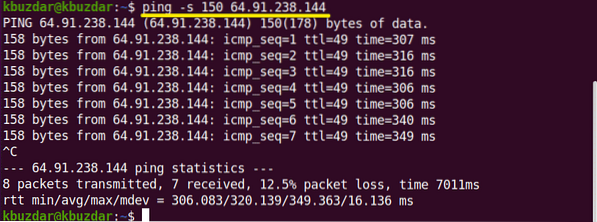
Ställ in gräns för önskat antal ping-paket
Om du vill ställa in gränser som ping-begäran automatiskt stoppas efter det angivna antalet ping-paket kan du använda följande kommando:
$ ping -c set-limit värdnamn / IPStäll till exempel ping-begäran till 7, vilket innebär att efter att ha skickat 7 ping-paket kommer ping-begäran att avslutas automatiskt. Du kan se utdata i följande bild:
$ ping -c 7 127.0.0.1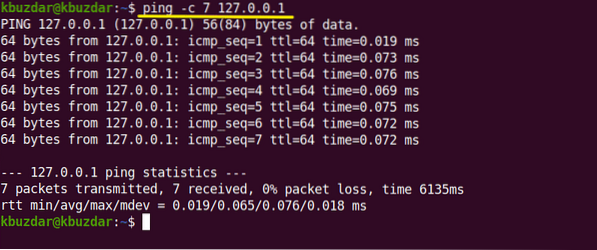
Med hjälp av ping-kommando flödar ett nätverk
Under den tunga belastningen kan du testa ditt nätverksprestanda med hjälp av pingfloden. Ping-översvämningen måste köras under root-användaren. '-F' används med ping-kommandot enligt följande:
$ sudo ping -f värdnamn / IP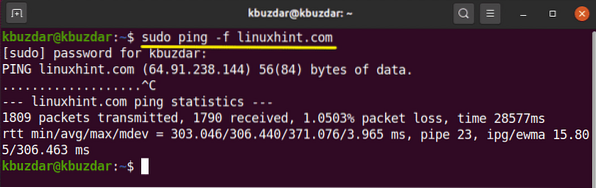
Med det här kommandot skickar stora paket till nätverket för att testa prestanda.
Prickarna representerar det sändande paketet och det skriver ut backspace för varje svar.
Ställ in timeout för en ping-begäran
Med ping-kommandot kan du också ställa in en tidsgräns för ping-förfrågningar. Det betyder att efter den angivna tiden slutar pinget att visa resultaten på terminalen. Använd följande kommando för att kontrollera resultaten:
$ ping -w tid-i-sekunder värdnamn / IPEfter 6 sekunder stannar ping automatiskt för att skriva ut resultat.
$ ping -w 6 linuxhint.com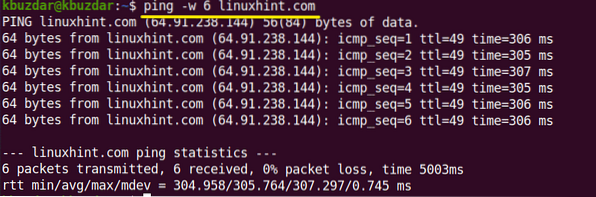
Ping med ett hörbart svar
Med hjälp av följande ping-kommando kan du ställa in en pipuppspelning som kontrollerar att värden är tillgänglig eller inte:
$ ping -a värdnamn / IPKontrollera pingversion
Du kan kontrollera pingverktygsversionen med följande kommando:
$ ping -V
I den här artikeln har vi övat olika ping-kommandon på Ubuntu 20.04 Linux-system för att kontrollera nätverksprestanda på ett optimerat sätt. Dessutom kan du arbeta på avancerade växlar eller taggar som används med ping-kommandot för att anpassa skicka- och svarsförfrågningar.
 Phenquestions
Phenquestions


